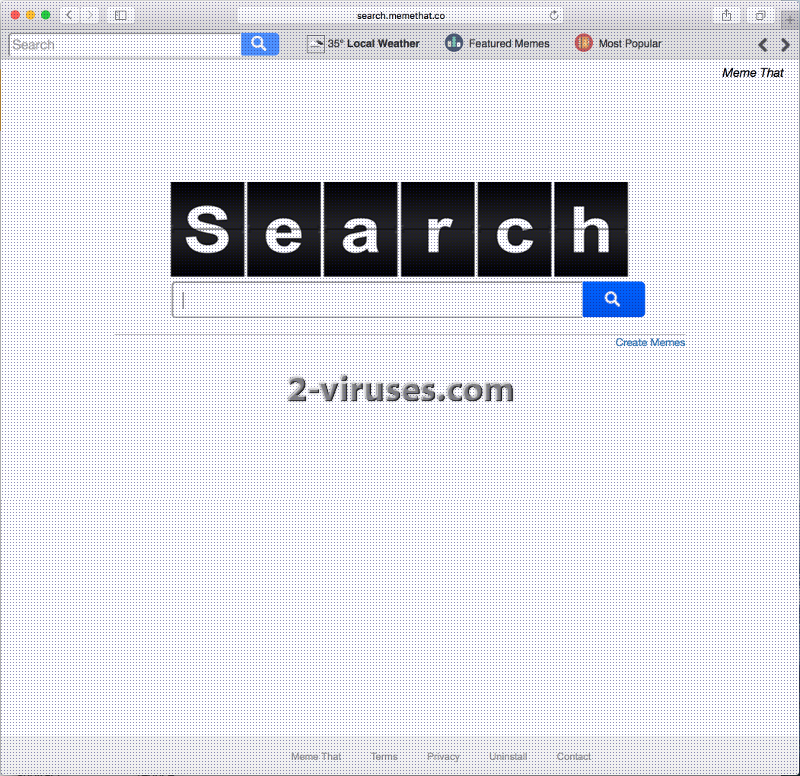Der er udgivet et nyt meme-orienteret online søgeværktøj, som kaldes for Search.memethat.co. Denne applikation er udviklet af Safer Browser. Den fortjener betegnelsen meme-relateret udvidelse, idet den øverste værktøjslinje på startsiden indeholder links til meme-websider, og funktionen under søgefeltet opfordrer brugerne til at oprette memes. Når du klikker på Opret Meme-knappen, kan du søge på din pc efter billeder, som du vil bruge til dit meme. Når du har valgt et billede, kan du tilføje et tekstfelt og skrive en tekst til memet. Derefter kan du klikke på Opret Meme-knappen og få oprettet dit eget meme. Eftersom memes er ret populære, er det meget sandsynligt, at antallet af infektioner med Search.memethat.co kan blive ret omfattende.
Om Search.memethat.co udvidelsen
Først og fremmest er det ikke sikkert at bruge Search.memethat.co. Og det skyldes, at udviklerne, i modsætning til udviklerne af produkter såsom Google og Yahoo, ikke er interesseret i at tilbyde en alternativ og kompetent søgemaskine til de førende søgeudbydere. Ejerne af Search.memethat.co arbejder i et univers, der drejer sig om online reklamebranche. Search.memethat.co applikationen er lavet med henblik på at være en kanal, hvorigennem it-publikummet får vist reklamematerialet. Materialet kommer fra Safer Browsers klienter, som både er udviklerne af reklamematerialet samt køberne af pladsen online. Designerne af Search.memethat.co bliver betalt, hver gang tredjeparts materiale får et klik. Og derfor har Safer Browser kun til formål at få flere klik, hvilket har ugunstige følger for slutbrugeren.
Brugerne bliver tvunget til at se annoncerne. De bliver sporet, så de kan modtage tilpassede annoncer. De bliver omdirigeret til forskellige skadelige domæner. Derudover bliver systemets hastighed langsommere, browseren begynder at fungere dårligere, såsom at den fryser eller endda bryder sammen. Andre adware-lignende programmer kan tillige blive installeret i systemet og forårsage lignende problemer. Derfor er det nødvendigt at sætte en stopper for Search.memethat.co udvidelsen.
Du har sikkert allerede forsøgt, før du søgte hjælp på internettet. I første omgang, og for den uerfarne computerbruger, kan gendannelse af browserindstillingerne eller geninstallation af browseren virke som noget, der kan få Search.memethat.co app til at forsvinde. Men det gør det ikke. For Search.memethat.co er en browser hijacker. Ingen af de førnævnte metoder har en virkning på de vedhæftede registreringsdatabasenøgler og tilføjede systemfiler. Og når de sidstnævnte elementer stadig er til stede i systemet, kan den såkaldte rogue applikation nemt gendanne sig selv i browseren.
Hvilke metoder virker?
Det kan en manuel fjernelse. Du skal blot åbne Kontrolpanelet. De nøjagtige punkter, som du skal følge, er angivet i vejledningen nedenfor. Du kan også downloade et af disse antivirusprogrammer – Reimage, Spyhunter eller Hitman – for at fjerne Search.memethat.co browser hijacker. Sikkerhedsapplikationen vil blive på din computer. Du skal blot opdatere den af og til, når der er tilgængelige opdateringer, og dit computersystem vil være beskyttet i real-time.
Hvordan spredes Search.memethat.co Browser Hijacker?
Search.memethat.co distribueres via torrents, peer-to-peer fildelingsnetværk osv. Sidstnævnte domæner lader brugeren downloade og installere gratis software. Og det er via gratis applikationer, at Search.memethat.co malware spredes. Det er inkluderet som en ekstra applikation, som kun kan fjernes i en indstilling, der gør brugeren i stand til at tilpasse installationsopsætningen. En sådan indstilling kaldes for Avanceret, Brugerdefineret, Manuel osv. Gå efter den slags indstillinger, så du ikke kommer til at downloade skadeligt software.
Search Memethat Co Virus hurtige links
- Om Search.memethat.co udvidelsen
- Hvilke metoder virker?
- Hvordan spredes Search.memethat.co Browser Hijacker?
- Automatiske fjernelsesværktøjer til Malware
- Manuel fjernelse af Search.memethat.co Virus
- Sådan fjernes memethat Virus ved hjælp af Windows Kontrolpanel
- Sådan fjernes Search.memethat.co Virus virus fra Internet Explorer (ældre versioner):
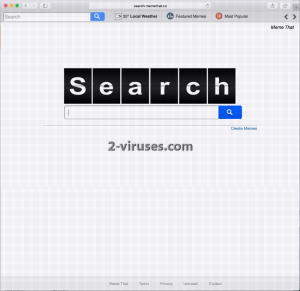
Automatiske fjernelsesværktøjer til Malware
(Win)
Bemærk: Denne Spyhunter-prøveversion tilbyder gratis at finde parasitter, såsom Search Memethat Co Virus, samt hjælpe med deres fjernelse. begrænset prøveversion tilgængelig, Terms of use, Privacy Policy, Uninstall Instructions,
Manuel fjernelse af Search.memethat.co Virus
Sådan fjernes memethat Virus ved hjælp af Windows Kontrolpanel
Mange hijackere og adware såsom Search.memethat.co Virus installerer nogle af deres egne komponenter som almindelige Windows programmer samt ekstra software. Denne del af malware kan afinstalleres fra Kontrolpanelet. Du kan få adgang til det, ved at gøre følgende:
- Start → Kontrolpanel (ældre Windows) eller tryk på Windowstasten → Søg og indtast Kontrolpanel (Windows 8);

- Vælg Afinstaller Program;

- Gå igennem en programliste og vælg poster, der har forbindelse til memethat Virus

- Klik Afinstaller knappen.

- I mange tilfælde er anti-malware programmer bedre til at finde relaterede parasitter, så derfor anbefaler jeg, at man installerer Reimage og Spyhunter, som kan identificere andre programmer, der kan være en del af denne infektion.

Denne metode vil ikke fjerne nogle browser plugins, så derfor skal du fortsætte til den næste del af fjernelsesvejledningen.
Fjernelse af Search.memethat.co Virus fra dine browsere
TopSådan fjernes Search.memethat.co Virus fra Google Chrome:
- Klik på ikonet med de 3 horisontale linjer på browserværktøjslinjen og vælg Flere Værktøjer -> Udvidelser

- Vælg alle ondsindede udvidelser og slet dem.

- Klik på ikonet med de 3 horisontale linjer på browserværktøjslinjen og vælg Indstillinger

- Vælg Administrer Søgemaskiner

- Fjern unødvendige søgemaskiner fra listen

- Gå tilbage til indstillinger. Ved Opstart vælg Åbn siden Ny fane (du kan også fjerne uønskede sider fra Angiv sider).
- Hvis din startside er blevet ændret, så klik på Chrome menuen øverst i højre hjørne, vælg Indstillinger. Vælg Åbn en bestemt side eller en række sider og klik på Angiv sider.

- Slet ondsindede søgehjemmesider i et nyt Startsider vindue ved at klikke ”X” ved siden af dem.
- Klik på ikonet med de 3 horisontale linjer på browserværktøjslinjen og vælg Indstillinger, og klik på Administrer søgemaskiner.

- Fjern ondsindede søgehjemmesider i et nyt vindue med Søgemaskiner.
Hvis du stadig har problemer i forbindelse med memethat Virus, så nulstil indstillingerne i din browser til standard indstillingerne.
- Klik på Chrome menuen (3 horisontale linjer) og vælg Indstillinger.
- Rul ned til bunden af siden og klik på Nulstil browserindstillinger.

- Klik på Nulstil i bekræftelsesboksen.

TopSådan fjernes Search.memethat.co Virus fra Firefox:
- Klik på menu knappen øverst i højre hjørne af Mozilla-vinduet og vælg ikonet ”Tilføjelser” (eller tast Ctrl+Shift+A på dit tastatur).

- Gå Udvidelser og Tilføjelser listen igennem, og fjern alt, der har forbindelse med Search.memethat.co Virus og elementer, som du ikke kender. Hvis du ikke kender udvidelsen og den ikke er lavet af Mozilla, Google, Microsoft, Oracle eller Adobe, så har du nok ikke brug for den.

- Hvis din startside er blevet ændret, så klik på Firefox menuen øverst i højre hjørne, vælg Indstillinger → Generelt. Indtast en foretrukken URL i startsidefeltet og klik Gendan som Standard.

- Klik på menuen øverst i højre hjørne af Mozilla Firefox vinduet. Klik på Hjælp.

- Vælg Fejlfinding Information i Hjælp menuen.

- Klik på Nulstil Firefox.

- Klik på Nulstil Firefox i bekræftelsesboksen. Mozilla Firefox vil lukke og ændre indstillingerne til standard.

- Tast “about:config” på URL linjen og tryk enter. Det vil åbne indstillingssiden

- Skriv ”Keyword.url” i søgeboksen. Højreklik og nulstil det.

- Skriv ”browser.search.defaultengine” i søgeboksen. Højreklik og nulstil det.
- Skriv ”browser.search.selectedengine” i søgeboksen. Højreklik og nulstil det.
- Søg efter ”browser.newtab.url”. Højreklik og nulstil det. Det vil sikre, at søgesiden ikke starter ved hver ny fane.
- Hvis indstillingerne nulstilles og scanningen med anti-malware programmer er ren: luk Firefox, åbn fil explorer og indtast %AppData% på adresselinjen. Indtast user.js i søgeboksen. Hvis denne fil findes, omdøb den og start Firefox igen. Du vil være nødt til at gentage de ovenstående punkter.

Sådan fjernes Search.memethat.co Virus virus fra Internet Explorer (ældre versioner):
Top- Klik på pilen på højre side af søgeboksen.
- Gør følgende: på IE8-9 vælg Administrer Søgeudbydere, på IE7 klik på Skift standardsøgninger.
- Fjern memethat Virus fra listen.
- Klik på Indstillingsikonet (øverst til højre) )->Administrer Tilføjelser.

- Gå igennem Værktøjslinjer og udvidelser. Fjern alt, der har forbindelse med memethat Virus samt elementer, du ikke kender, som ikke er lavet af Google, Microsoft, Yahoo, Oracle eller Adobe.

- Vælg Søgeudbydere.

- Hvis ingen af disse søgeudbydere er til rådighed, følg ”Find flere søgeudbydere” nederst på skærmen og installér Google.

- Luk Indstillinger.
- Hvis din startside er blevet ændret, så klik på Tandhjulsikonet øverst i højre hjørne, for at åbne menuen for Internet Explorer, vælg Internet Indstillinger og vælg Generelt fanen. Indtast en foretrukken URL i startsidefeltet og klik Anvend.

- Klik på Tandhjulsikonet → Internet Indstillinger.

- Vælg fanen Avanceret og klik på Nulstil.

- Vælg afkrydsningsboksen ”Slet personlige indstillinger” og klik på Nulstil.

- Klik på Luk i bekræftelsesboksen, og luk derefter din browser.

TopSådan fjerner man Search.memethat.co Virus fra Microsoft Edge:
- Åbn Microsoft Edge og klik på Mere (de tre prikker øverst til højre på skærmen), vælg derefter Indstillinger.

- I vinduet Indstillinger klikker du på Vælg, hvad der skal ryddes.

- Vælg alt det, du gerne vil fjerne og klik på Ryd.

- Højreklik på Start og vælg Jobliste.

- I fanen Processer højreklikker du på Microsoft Edge og vælger Gå til detaljer.

- I Detaljer kigger du efter poster kaldet Microsoft Edge – højreklik på hver af dem og vælg Afslut job for at sætte en stopper for de poster.

TopSådan fjernes Search.memethat.co Virus fra Safari:
Fjern skadelige udvidelser
- Klik på Safari menuen øverst i venstre hjørne af skærmen. Vælg Indstillinger.

- Vælg Udvidelser og afinstaller memethat Virusog andre mistænkelige udvidelser.

- Hvis din startside er blevet ændret, klik på Safari menuen øverst i venstre hjørne af skærmen. Vælg Indstillinger og vælg Søg fanen. Tast det foretrukne URL i startside feltet.

(Valgfri) Nulstil din browsers indstillinger
Hvis du stadig har problemer i forbindelse med Search.memethat.co Virus, så nulstil indstillingerne i din browser til dens standardindstillinger.
- Klik på Safari menuen øverst i venstre hjørne af skærmen. Vælg Nulstil Safari…

- Vælg hvilke indstillinger, du gerne vil nulstille (normalt er de alle valgt på forhånd) og klik på Nulstil knappen.

Hvis du ikke kan nulstille dine browserindstillinger og problemet fortsætter, så scan dit system med et anti-malware program.